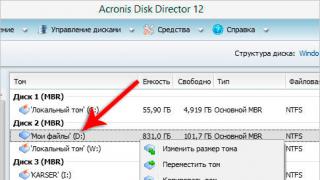După cum am promis, vă voi arăta cum să faceți macro orice mouse. Pentru recenzie am ales programul Macros Effect deoarece acceptă sintaxa Oscar și toate macrocomenzile care vor fi în recenziile mele pot fi folosite pe șoarecii de birou obișnuiți. Un alt plus al acestui program este că există o mulțime de macrocomenzi pe X7 pe Internet, ceea ce înseamnă că nu trebuie să pierdeți timpul rescriind macrocomenzi terțe pentru dvs., trebuie doar să scoateți codul din fișierul AMC și transferați-l în fereastra Macros Effect. Urmăriți videoclipul pentru a vedea cum se face acest lucru.
Ce ai nevoie:
1. Orice mouse cu cel puțin două taste stânga și dreapta
2. Program de emulare macro pe un mouse
Să începem să facem macros:
1. Descărcați arhiva cu programul Macros Effect (programul a fost scanat de DrWeb antivirus)
2. Rulați programul pe computer
Vă voi spune pe scurt despre interfața simplă a Macros Effect:
Fereastra de script, o macrocomandă a mouse-ului este inserată sau scrisă în această fereastră.
Urmărire - activarea unei macrocomenzi în joc.
Reacționează la: Apăsare și eliberare (Practic, va fi nevoie de modul de apăsare, așa că trecem imediat la acest mod)
Butonul mare roșu este necesar pentru a vă înregistra propriile macrocomenzi. Îl porniți și înregistrează acțiunile mouse-ului.
Să facem imediat o mică ajustare:
1. Faceți clic pe eticheta macro din partea de sus a programului.
2. În setări, am ales butonul „X” pentru cheia de urmărire, fă-o așa cum vrei, cu siguranță trebuie să schimbi tasta F8.
Programul este acum gata să încarce macro-ul. Pentru a descărca, urmați linkul de sub videoclip și descărcați fișierul cu macro-uri, de exemplu, am luat o macro din standardul Orsis T5000, de ce standard. Ideea este că aici puteți macro tastele mouse-ului din stânga și din dreapta. Programul este proiectat pentru șoareci primitivi, macro standard pentru Orsis.
Aici am descărcat arhiva, aceasta conține trei fișiere:
1. Faceți clic dreapta pe „standard”
2. Deschide cu notepad
3. Copierea conținutului etichetelor
4. Lipiți ceea ce ați copiat în programul Macros Effect -> în fereastra de script.
5. Intrăm în joc, apăsăm tasta X și auzim sunetul programului pornit. Ținem apăsat zoom-ul, tragem - lunetistul însuși se reîncarcă.
Fotografiere rapidă...
Pentru a utiliza bug-ul cu fotografiere rapidă de la Orsis, va trebui să tăiați o parte din script, să lăsați un dublu clic și după fotografie, să derulați rotița mouse-ului sau să apăsați tasta 1 În ceea ce mă privește, aproape că nu este deranjant , bineînțeles, într-un mouse de gaming este o mizerie completă, poți elibera întregul clip fără măcar să te uiți la el să se zvâcnească, în cazul unui mouse obișnuit și al acestui program, va trebui să strâmbești cu un ochi la a cincea lovitură.
Optimizarea efectului macrocomenzilor:
Apăsați combinația de taste alt+Ctrl+Del, lansați managerul de activități -> mergeți la procese -> faceți clic dreapta pe programul Macros Effect -> setați prioritatea la mediu de mai sus. Acest lucru este necesar pentru ca programul să intercepteze în primul rând semnalele de la mouse.
te avertizez!
Utilizarea software-ului în jocurile online este interzisă de reguli, inclusiv în Contract Wars. În acest videoclip, am arătat un emulator de memorie primitiv pentru un mouse de gaming, Macros Effect - acest program este același cu memoria obișnuită a unui mouse de gaming, doar înregistrările macro vor fi localizate pe computer, spre deosebire de șoarecii de gaming, în macro-urile de gaming. sunt stocate chiar în mouse-ul.
Pentru a rezuma:
Dacă compari munca macro-urilor pe un mouse de gaming și printr-un program, diferența este vizibilă. Ar fi mai ușor să iei cel mai simplu x7 cu 16 kB de memorie și să nu vină cu nimic, dacă trebuie să te duci să te joci cu o echipă de club de computer, atunci nimeni nu te va lăsa să instalezi programul tău pe computerul lor, iar când întregul scriptul este încorporat în mouse, nimeni nu va spune nimic.
Prin acest program puteți macro dubla, probleme, sparge, de la orice armă. Va fi util pentru avioanele de atac.
Am adăugat următoarele macrocomenzi la arhiva video:
1. dublu clic
2. Faceți clic pe probleme
Pentru cei care au mouse-uri de gaming x7 cu memorie încorporată, vă voi arăta cum să descărcați o macrocomandă:
1. Descărcați programul OSCAR pentru mouse-ul dvs. din afara site-ului, acesta se află de obicei pe pagina cu descrierea mouse-ului.
2. Hai să lansăm programul.
3. Selectați cheia dorită
4. deschideți managerul de macro-uri
5. Faceți clic pe macrocomandă -> Deschidere -> Selectați macrocomanda de care aveți nevoie
6. Salvare -> Închide managerul de macrocomenzi
7. Faceți clic pe Descărcare pe mouse
Macro-ul este încărcat în mouse, poți să te joci și să fii fericit.
Cat despre nenorocit de mouse, sub videoclip este un link catre un video in care un tip spune cum sa seteze macro-uri pe o serie de acesti mouse, i-am verificat videoclipul, totul este instalat perfect, ca sa nu filmeze acelasi lucru pentru a suta oară, oricine are nevoie, mergi la
Când lucrăm în Windows, toți efectuăm periodic același tip de acțiuni. De exemplu, când ne așezăm la computerul de la serviciu în fiecare zi, lansăm aceleași aplicații. Desigur, nu este o rușine să petreci un minut sau două pe acțiuni inutile. Dar există multe modalități de a automatiza chiar și ceva la fel de simplu precum lansarea mai multor aplicații cu un singur clic. Ne vom uita la Easy Macro Recorder, un program conceput pentru a crea și rula macrocomenzi. O macrocomandă nu este altceva decât o secvență înregistrată de acțiuni, fie că este vorba despre mișcări ale cursorului sau apăsări de taste. Programul este capabil să execute o macrocomandă salvată din nou și din nou pentru a economisi, deși puțin, timpul nostru prețios.
Înainte de a vorbi despre execuția efectivă a macrocomenzilor, vom lua în considerare mai întâi procesul de creare sau înregistrare a acestora. Pentru a face acest lucru, lansați Easy Macro Recorder și faceți clic dreapta pe pictograma programului din tavă pentru a deschide meniul. O modalitate alternativă este să apăsați tastele Ctrl + Alt + R .
Acum specificăm numele macrocomenzii pentru a o salva într-un fișier.

Din acest moment, Easy Macro Recorder începe să urmărească toate acțiunile noastre, în special mișcările cursorului și apăsările de taste, precum și clicurile mouse-ului și introducerea textului de la tastatură. În colțul din dreapta jos al ecranului apare un mic panou de programe, care conține tastele pentru a opri înregistrarea unei macrocomenzi ( Ctrl + Alt + S ). Pictograma programului din bara de sistem se schimbă și ea - atunci când înregistrați o macrocomandă, aceasta este litera R.

După ce ați finalizat toate operațiunile necesare, apăsați butonul în panou și verificați rulează o macrocomandă, pentru care selectăm elementul din meniu Redare (Ctrl+ Alt + P ). Programul vă va solicita să selectați un fișier cu o macrocomandă și să începeți imediat să îl executați. Easy Macro Recorder va repeta exact toate acțiunile noastre, chiar și modul în care am mutat cursorul sau cât timp l-am ținut într-o singură poziție. Pentru a întrerupe execuția unei macrocomenzi, apăsați tasta Esc . Apropo, în timpul execuției vedem aceeași literă în pictogramă R, dar deja roșu.
Macro-ul înregistrat nu poate fi doar redat la nesfârșit, ci și editat. Pentru a face acest lucru, programul oferă un editor simplu de macro-uri. Selectați din meniu Editor macroși deschideți orice macrocomandă înregistrată (buton ). Iată un exemplu de macrocomandă care mută cursorul pe o comandă rapidă de pe Desktop și face dublu clic pe ea pentru a lansa dicționarul și apoi browserul Firefox. Minimizăm ambele aplicații la câteva secunde după lansare. Fragment de cod macro înregistrat în Easy Macro Recorder:

Toate acțiunile noastre sunt enumerate aici și, pentru comoditate, sunt afișate sub formă de comenzi macro. De exemplu, MouseMove 550, 403 indică faptul că cursorul a fost mutat la coordonatele 550 (orizontală, axa x) și 403 (verticală, axa y). O LButtonDown 551, 402 înseamnă a face clic cu butonul stâng al mouse-ului la coordonatele specificate. Echipă Așteaptă arată pauza în milisecunde, cu alte cuvinte, acesta este momentul în care nu am întreprins nicio măsură. Folosind editorul, puteți ajusta macrocomandă astfel încât să efectueze mai puține acțiuni inutile sau chiar să o scrieți singur de la zero.
Toate comenzile macro acceptate de Easy Macro Recorder sunt listate în lista de comenzi din partea stângă a ferestrei editorului. Aici puteți selecta orice comandă și o puteți adăuga la textul macro. Noua comandă va apărea după cea evidențiată din dreapta.
Mai jos este un exemplu de inserare a unei comenzi de lansare a aplicației într-o macrocomandă. După cum puteți vedea, o astfel de comandă va înlocui o mulțime de mișcări ale mouse-ului și va lansa aplicația nu dintr-o comandă rapidă de pe Desktop, ci direct dintr-un fișier.

Examinând lista de comenzi macro disponibile, putem adăuga cu ușurință acțiuni precum introducerea de la tastatură ( Introduceți apăsarea tastei), deplasând cursorul și apăsând butoanele mouse-ului în diferite combinații ( Inserați evenimentul mouse-ului), adăugați întârzieri ( Întârziere de inserare), executați alte macrocomenzi ( Rulați macrocomenzi), rulați orice aplicație ( Deschideți Program/Fișier), deschide site-urile web specificate ( Lansați site-ul web), manipulați ferestrele ( Manipulați fereastra) și, de asemenea, declanșează evenimente de sistem, cum ar fi închiderea sau repornirea computerului ( Sistem).
Orice macrocomandă poate fi eliminată din listă sau mutată mai sus/jos în raport cu altele. Pentru a schimba o comandă, faceți dublu clic pe ea.

După editarea macrocomenzii, nu uitați să o salvați. Apropo, fără a părăsi editorul, poți testa macro-ul selectând din meniu File - Run.
Easy Macro Recorder se ridică la înălțimea numelui său, deoarece este un program cu adevărat ușor, accesibil fiecărui utilizator. Datorită macrocomenzilor, puteți automatiza semnificativ sarcinile de zi cu zi. Și cât timp vă permite programul să economisiți înregistrând acțiuni monotone plictisitoare!
În cele din urmă, observăm că în setările Easy Macro Recorder există opțiuni precum rularea automată a programului împreună cu Windows, precum și selectarea unei macrocomenzi care rulează după pornirea programului în sine.
Specificatii:
Limbajul interfeței: engleză
OS: Windows 98, SE, ME, NT, 2000, XP, 2003, Vista
Dimensiunea fișierului: 1,7 MB
Licenţă: perioadă de probă 15 zile, înregistrare 29,95 USD
Și așa, pentru a crea și utiliza macro pentru un mouse obișnuit, descărcați programul Macros Effects. Programul nu necesită instalare, tot ce trebuie să faceți este să-l despachetați într-un loc convenabil pentru dvs. și programul este gata de utilizare.
Lansăm programul și vedem următoarea fereastră:

Acum să ne dăm seama ce este în această fereastră, să o împărțim în blocuri și să ne uităm la fiecare:

Ei bine, să vedem ce este:
Câmpul nr. 1
Câmpul care conține macrocomanda noastră. Poate fi editat manual dacă cunoașteți comenzile. Și, deoarece Macros Effects acceptă sintaxa Oscar, puteți deschide o macrocomandă Oscar gata făcută prin Notepad și o puteți copia în acest câmp.
Câmpul nr. 2
Această casetă de selectare este utilizată pentru a începe monitorizarea evenimentelor și executarea macrocomenzilor. Dacă caseta de selectare nu este bifată, atunci nu se va efectua nicio operațiune. Dacă este necesar, „urmărirea” poate fi pornită folosind tastele rapide.
Câmpul nr. 3
Un buton asemănător ca în Oscar. Vă permite să definiți cum să rulați macro-ul. Dacă este selectat evenimentul Click, atunci când țineți apăsat butonul stâng al mouse-ului, programul va începe să execute secvenţial toate comenzile specificate în Câmpul nr. 1. Executarea comenzilor va fi repetată în timp ce butonul stâng al mouse-ului este apăsat. Dacă este selectat evenimentul Release, atunci în momentul în care butonul stâng al mouse-ului este eliberat, programul va începe să execute comenzile o dată (adică toate comenzile vor fi executate o dată fără repetare).
Câmpul nr. 4
Un câmp care controlează înregistrarea, încărcarea și salvarea macrocomenzilor. Sunt disponibile și informații despre creatorul programului.
Inserarea comenzilor
După cum puteți vedea în captură de ecran, sub câmpul nr. 1 există un link către „Insert command” când faceți clic pe el, se deschide o fereastră:

Unde, linia nr. 1 dă codul tastei apăsate (fiecărui buton i se atribuie propria sa valoare digitală), după care această fereastră se va închide și în câmpul nr. 1 (vezi mai sus) vor apărea trei rânduri:
KeyDown N
Întârziere T
KeyUp N
Unde: N este codul tastei apăsat, T— timpul de întârziere, exprimat în milisecunde.
Linia nr. 2 vă permite să adăugați la macrocomandă LMBŞi RMB
Liniile nr. 3 și nr. 4 vă permit să setați coordonatele relative și absolute pe ecran (citiți unde este explicat cum diferă aceste coordonate), iar în linia nr. 6 va fi afișat rezultatul acestei mișcări.
Înregistrați o macrocomandă
la fel ca Oscar, există înregistrare macro în timp real. Pentru a face acest lucru, în câmpul nr. 4, faceți clic pe butonul roșu mare, ar trebui să apară fereastra „Macro Recording Wizard”:

Câmpul nr. 1
Tastă rapidă pentru pornirea/oprirea modului de înregistrare macro.
Câmpul nr. 2
Afișează comenzile curente ale macrocomenzii înregistrate.
Câmpul nr. 3
Dacă există o bifă în prima linie, atunci înregistrarea începe numai după apăsare LMB, altfel toate mișcările mouse-ului vor fi înregistrate. A doua linie oferă posibilitatea de a alege între coordonatele relative și absolute (relative în mod implicit).
Câmpul nr. 4
Acest câmp afișează traiectoria mouse-ului. Aceste. arată clar cum se comportă mouse-ul.
setările programului
Ei bine, în concluzie, să spunem că în setările programului puteți seta taste rapide pentru urmărire și pentru executarea macrocomenzilor (L-buton stânga al mouse-ului, M-buton din mijloc (apăsați roata) butonul mouse-ului, K-butonul mouse-ului dreapta).
Pentru a facilita executarea repetată a operațiunilor de rutină, sunt concepute programe de automatizare care simulează apăsările de butoane și mișcările mouse-ului. Exact despre acestea vom vorbi astăzi.
Ghost Automatizator
Utilitarul Ghost Automizer vă permite să înregistrați mișcările mouse-ului și apăsările pe butoanele tastaturii, apoi să le editați, să introduceți comenzi suplimentare și să le executați. În acest caz, fie clicurile doar ale butoanelor mouse-ului, fie clicurile și mișcările cursorului sunt memorate.
Macrocomanda creată poate fi rulată la o oră specificată și manual. Ghost Automizer va activa fereastra dorită, o va muta în aceeași zonă a ecranului în care se afla la înregistrarea macro-ului și apoi va simula funcționarea mouse-ului și a tastaturii. Puteți insera comentarii, întârzieri și bucle într-o macrocomandă care se repetă de un anumit număr de ori sau până la o oră specificată. La editarea macrocomenzilor, coordonatele cursorului sunt specificate în două moduri: fie prin numere, fie făcând clic pe locația dorită de pe ecran.
Ghost Automizer nu permite rularea programelor din macrocomenzi. Va trebui să scrieți un fișier batch separat care va rula programul și va transfera controlul către macrocomandă. Un alt dezavantaj al programului este că nu își amintește aspectul tastaturii înainte de a înregistra o macrocomandă, motiv pentru care caracterele speciale sunt adesea „introduse” în editorii de text în loc de litere rusești. Această eroare este prezentă în majoritatea sistemelor de automatizare occidentale (inclusiv AutoIt și MacroMaker descrise mai jos), dar a fost foarte ciudat să găsești această defecțiune într-un program realizat în Rusia.
AutoIt rulează macrocomenzi scrise într-un fișier text simplu. Nu este capabil să înregistreze acțiunile utilizatorului și apoi să le redea, așa cum face Ghost Automizer. Acesta este un neajuns grav, dar este compensat de o gamă largă de comenzi. Cu AutoIt puteți să copiați, să ștergeți fișiere, să creați directoare, să citiți fișiere text, să lucrați cu fișierele ini și registry, să efectuați operații aritmetice variabile și cu șiruri, să solicitați utilizatorului date și să reporniți Windows. Desigur, este posibil să rulați programe, să le transmiteți apăsări de taste și clicuri de mouse (dar coordonatele clicurilor trebuie înregistrate manual, în cifre).
Limbajul macro amintește de BASIC din anii 1970. Programatorii experimentați vor fi îngroziți de lipsa clauzelor structurate, dar având în vedere că macrourile sunt rareori mai lungi de 20-30 de linii, nu vor deveni prea confuzi prin utilizarea instrucțiunilor GOTO și GOSUB. AutoIt este foarte popular în rândul administratorilor de sistem, au fost scrise multe exemple și soluții gata făcute pentru probleme comune. Există, de asemenea, un grup de știri pentru întrebări precum „Cum să faci asta și asta într-o macrocomandă AutoIt”.
Interpretul AutoIt ocupă doar 40 KB și nu necesită biblioteci suplimentare pentru a-l rula. Macro-ul poate fi combinat cu interpretul într-un fișier exe pentru a rula pe alt computer. În plus, macro-ul poate fi executat dintr-un program scris în Delphi, Visual Basic sau C++, folosind un DLL sau un control AutoIt ActiveX.
MacroMaker
Spre deosebire de AutoIt și Ghost Automizer, acest automat poate servi și ca programator, rulând macrocomenzi în fiecare an, lună, săptămână, zi, oră sau minut. Nu există nicio modalitate de a atribui reguli precum „în fiecare a treia marți” sau „ultima duminică a lunii”. Dar o macrocomandă poate fi lansată prin apăsarea unei combinații de taste sau prin introducerea unui anumit cuvânt de la tastatură. Setul de comenzi include lucrul cu clipboard, mutarea ferestrelor, lansarea de programe, simularea mișcărilor mouse-ului și a apăsărilor de taste, repornirea Windows și operațiuni cu șir. Nu există execuție condiționată; Puteți crea doar cele mai simple cicluri cu un anumit număr de repetări.
MacroMaker separă macrocomenzile înregistrate (înregistrări) și cele create manual (macrosuri). Nu pot fi adăugate alte comenzi decât comenzile mouse-ului de la tastatură la cele înregistrate și nu pot fi lansate din programator. Acest lucru creează un inconvenient enorm la locul de muncă. Nu este clar de ce autorul programului nu a permis ca comenzile de lansare a programelor, de mutare a ferestrelor etc. să fie introduse în macrocomenzile înregistrate. Programul salvează macrocomenzi în registry, ceea ce nu este, de asemenea, o soluție bună, deoarece acestea trebuie exportate și importate pentru a rula pe alt computer. Avantajele MacroMaker includ capacitatea de a transfera date între macrocomenzi printr-o rețea locală și variabile convenabile pentru determinarea versiunii de Windows, rezoluția ecranului, spațiul pe disc și RAM (în AutoIt trebuie să obțineți aceste date prin soluții alternative).
Este posibil să instalați o macrocomandă de axe pe un mouse de gaming simplu, obișnuit sau pe orice mouse de gaming non-A4TECH? Poate!
Software Macros Effects: Macroskin va face absolut orice macro de mouse, principalul lucru este că este convenabil în joc! Programul Macros Effects rulează macrocomenzi .amc de la A4TECH X7 scrise în Oscar Editors și este potrivit pentru orice mouse. Macros Effects este un lansator programatic al macrocomenzilor A4TECH X7. Macros Effects este de fapt un emulator al memoriei interne Oscar Editor și A4Tech X7 și înlocuiește software-ul și memoria internă. Macros Effects nu interferează cu fișierele și cu motorul jocului și nu este 100% considerat un truc!
Programul este foarte ușor de înțeles și accesibil unui utilizator începător. În continuare, voi descrie elementele esențiale pentru utilizarea macrocomenzilor axelor în jocurile online.
Să începem cu fereastra principală.
1. Buton pentru a ieși din program și a configura procesarea macro.
2. Aici puteți deschide macrocomanda și salva macrocomanda. Puteți deschide o macrocomandă din orice folder de pe computer, nu contează unde stocați macrocomenzile descărcate! Faceți clic pe Salvare, astfel încât atunci când reporniți programul, macrocomanda și setările salvate vor fi încărcate.
3. Fereastra de comandă Script / macro. Puteți pur și simplu să copiați liniile de comandă macro din fișierul *.amc și să le lipiți în această fereastră.
4. Urmărire - dacă selectați acest mod manual făcând clic pe mouse, macro-ul încărcat va fi activat și când apăsați LMB, cursorul va începe să miște mouse-ul. Dar pentru confortul activării macro, tasta F8 este atribuită implicit. „Reacționează la” - este mai bine să-l lași apăsat în acest mod, macro-ul va fi executat cu repetări în timp ce tasta atribuită este apăsată, cel mai optim mod pentru macro-urile axelor din jocuri.

Și următoarea fereastră de setări.
1. Cheile de urmărire, adică activarea macro. Puteți atribui orice buton de activare macro, dar nu o comandă rapidă de la tastatură. Și, de asemenea, tasta de execuție a macrocomenzii - implicit este butonul stâng al mouse-ului - LMB, dar puteți aloca oricare alta, iar în acest caz puteți rula macrocomenzi făcând clic sau decupând cu apăsarea repetată a LMB, și în acest caz scriptul trebuie introdus manual în fereastră pentru ca Comenzile LeftDown și LeftUp sau comenzile de tragere corespunzătoare din joc să nu s-au pierdut, dar în versiunile existente această metodă nu funcționează stabil.
2. Metodă alternativă – după activarea acestei opțiuni, vei scăpa de aruncarea vizorului pe podea și de răsucirea personajului din joc. Asigurați-vă că metoda alternativă este întotdeauna activată.
3. Deoarece un mouse obișnuit nu are setări de sensibilitate a senzorului, modificarea acestui parametru vă va ajuta să schimbați viteza mouse-ului în joc. Funcționează numai dacă nu există o conexiune directă în joc! Restabiliți starea - după executarea macrocomenzii, viteza pointerului în Windows va păstra setările anterioare, dar numai dacă introduceți comanda MouseDragSpeed N la începutul macrocomenzii, valoarea N se schimbă de la 1 la 20. Dacă mouse-ul este conectat direct în joc, funcția nu va funcționa!
Nu vă voi spune cum să creați și să scrieți macrocomenzi în Macros Effects, deoarece, în comparație cu dispozitivele de jocuri A4tech, nu veți putea crea o macrocomandă normală folosind acest program. Acest lucru este, de asemenea, asociat cu un dezavantaj semnificativ în comparație cu chiar și cel mai ieftin mouse X7, în care macro-ul este încărcat în memorie, transmițând astfel mișcarea mouse-ului direct în joc, fără pierderi, iar atunci când utilizați Macros Effects, este posibilă desincronizarea cu jocul. , care uneori interferează cu acuratețea macro-ului , tocmai asta mă împiedică să scriu un macro ideal, am încercat să o scriu de mai multe ori, dar nu am obținut nimic care merită... Și important este că eșecurile sunt complet ștearsă de lipsa de acuratețe a macrocomenzilor ultra soft, în ciuda chiar și la +144 FPS!
Și, de asemenea, unul dintre minusuri - software-ul Bloody 5 sau Oscar Editor poate fi dezactivat, macro-ul rămâne în memoria mouse-ului și prezența unei macrocomenzi în memoria internă nu este vizibilă pentru programele terțe, iar Macros Effects, desigur , nu poate fi dezactivat, ceea ce permite centrelor de joc să-l vadă și soluția dacă să utilizați software-ul Macros Effects sau nu este la latitudinea dvs., există întotdeauna un risc, deși puteți fi interzis pentru că aveți programul activat, și chiar mai mult deci este interzis sa il cauti pe computer!
Macros Effects: Macroskin este potrivit pentru categoria de jucători cu low online, iar cu ajutorul acestui program poți încerca să verifici ce este un joc cu macro-uri și să vezi cu ochii tăi cum poți controla impactul folosind o macro, dar rețineți că cel mai ieftin mouse X7 compensează impactul în joc va fi cu siguranță mai stabil și nu vă grăbiți să trageți concluzii după ce ați jucat cu Macros Effects!
Acum știi cum să instalezi o macrocomandă pe un simplu mouse!